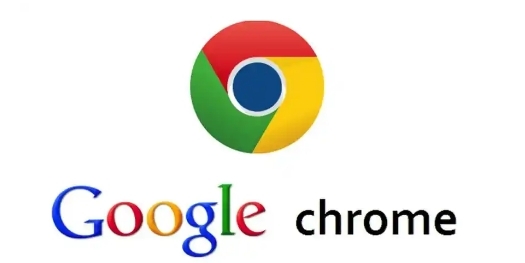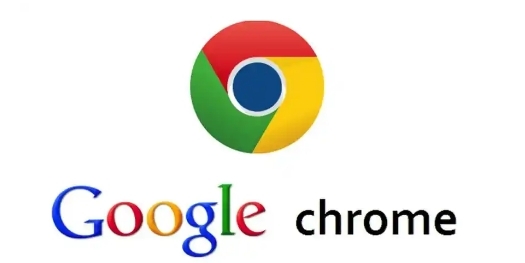
以下是Chrome浏览器下载目录智能管理的方法:
1. 更改默认下载位置:打开Chrome浏览器,点击右上角的三点图标,选择“设置”。在左侧菜单中点击“高级”,找到“下载”部分。在“位置”选项中,点击“更改”按钮,选择你想要设置为默认下载文件夹的位置,如专门的下载文件夹或外部
存储设备中的文件夹等,这样所有下载的文件将自动保存到你指定的位置。
2. 按文件类型分类下载:虽然Chrome浏览器本身没有直接提供按文件类型自动分类下载的功能,但可以通过一些间接的方法实现类似的效果。例如,在设置默认下载位置时,可以将不同类型的
文件下载到不同的文件夹中。或者使用第三方工具或脚本来自动分类下载的文件。
3. 利用下载管理器:Chrome浏览器支持与多种下载管理器配合使用。你可以在Chrome浏览器的
扩展程序商店中搜索并安装适合的下载管理器插件,如“Download Manager”等。安装后,根据插件的提示进行配置,将下载任务交给下载管理器来处理。下载管理器通常具有更强大的功能,如多线程下载、断点续传、下载速度限制、文件分类管理等,可以更好地满足你对下载目录智能管理的需求。
4. 定期清理下载文件夹:为了避免下载文件夹中的文件过多而变得混乱,建议定期对下载文件夹进行清理。可以根据文件的用途、时间等因素,将不需要的文件删除或移动到其他位置进行存档。同时,也可以利用Chrome浏览器的“最近下载”功能,快速找到最近下载的文件,方便进行管理和清理。